Czy kiedykolwiek zdarzyło Ci się, że Twój Mac działał bardzo wolno podczas grania w gry? Jeśli tak, być może zechcesz to przeczytać, aby dowiedzieć się, co możesz z tym zrobić.
Komputery Mac są znane jako jedne z najlepszych maszyn, jeśli chodzi o gry. Jednak nawet najlepsze maszyny mają też swoje słabości. W związku z tym może również wystąpić pewne spowolnienie i pewne błędy.
Właśnie dlatego opracowaliśmy ten post, aby pokazać szczegółowe wskazówki i wskazówki, jak to zrobić przyspieszyć Maca do grania. I możemy Cię zapewnić, że stosowanie się do wskazówek, które zamierzamy Ci pokazać, bardzo Ci pomoże!
Część 1. Wskazówki, jak przyspieszyć komputer Mac do gierCzęść 2. Jak przyspieszyć Maca do gier za pomocą Mac CleanerCzęść 3. Wniosek
Część 1. Wskazówki, jak przyspieszyć komputer Mac do gier
Jak wspomnieliśmy wcześniej, pokażemy Ci wszystkie sztuczki, które możesz chcieć zastosować, aby przyspieszyć komputer Mac do grania.
Wskazówka 1. Wyczyść swój dysk
Pierwszą rzeczą, którą musisz się upewnić, jest to, że masz wystarczająco dużo miejsca na dysku. Posiadanie pełnego dysku twardego może wpływać na wydajność komputera Mac podczas grania w dowolne gry. Widzisz, kiedy grasz w swoje gry online, często się buforuje, a także zawiera pamięć podręczną, która pozwala zwiększyć szybkość gry. Tak więc, gdy masz pełny dysk, te rzeczy nie będą działać dobrze na komputerze Mac.
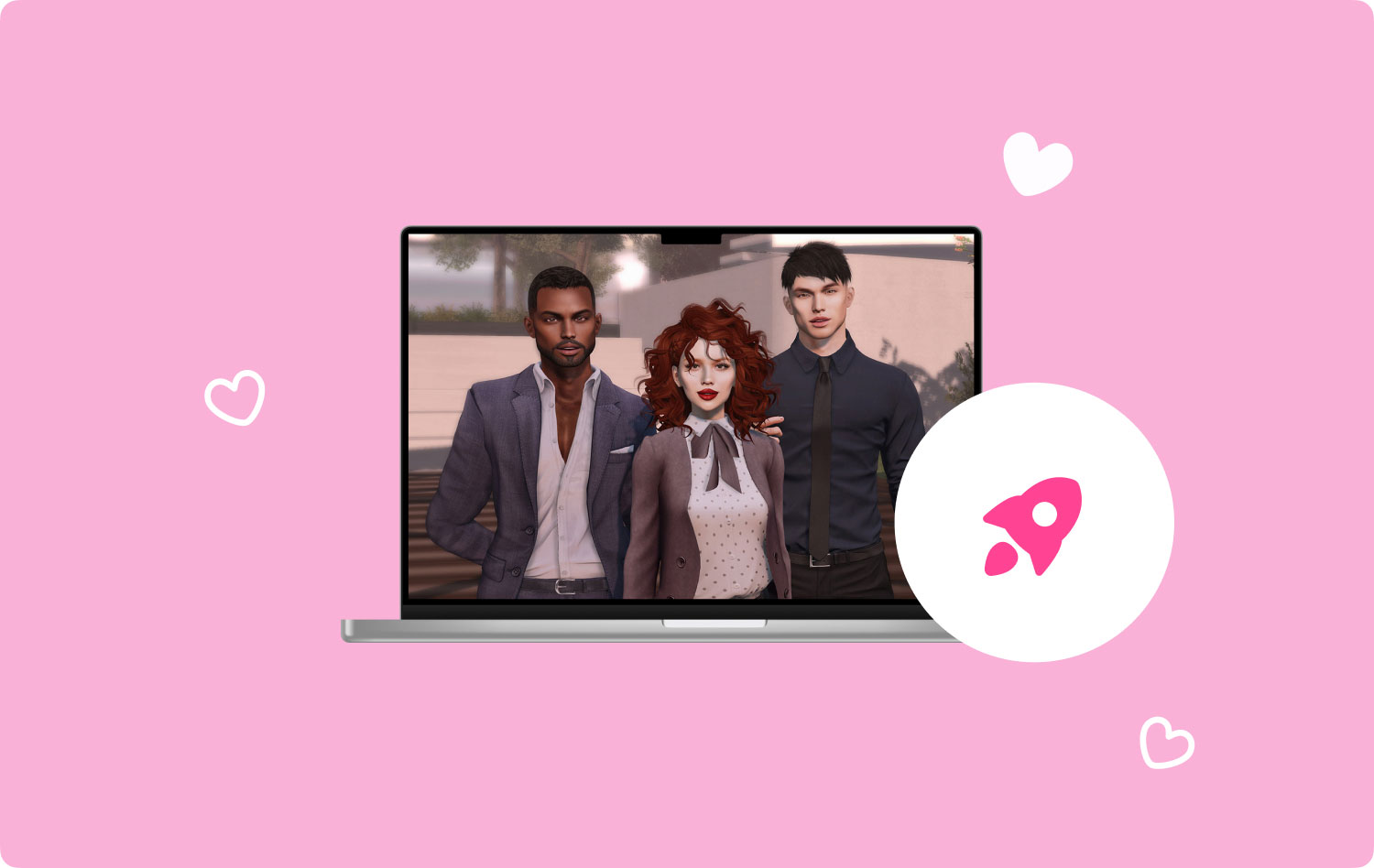
A jeśli chcesz wyczyścić dysk komputera Mac, musisz poszukać wszystkich dużych plików, których już nie potrzebujesz na komputerze Mac. Możesz też rozważyć odinstalowanie niektórych aplikacji, których już nie używasz.
Wskazówka 2. Zawsze sprawdzaj swoją pamięć RAM
Jedną z rzeczy, które możesz również zrobić, jest zawsze sprawdzanie wykorzystania pamięci RAM. Większość komputerów Mac faktycznie zawiera 8 GB pamięci RAM, co wystarcza do grania w lekkie gry, a także gry online.
Ale mimo to zawsze sprawdzanie pamięci RAM jest jednym ze sposobów przyspieszenia komputera Mac do grania. To, co możesz zrobić, to przejść do menedżera zadań, a następnie sprawdzić użycie pamięci RAM. W ten sposób będziesz mógł monitorować i sprawdzać, czy Twój Mac zwalnia, i podjąć niezbędne środki zapobiegawcze.
Wskazówka 3. Posprzątaj zagracony pulpit
Jeden zagracony pulpit to jeden z powodów, dla których możesz cierpieć z powodu wolno działającego komputera Mac. Dlatego to, co musisz zrobić, to uporządkować pulpit. Usuń te pliki, których nie potrzebujesz na pulpicie, umieść pliki w jednym folderze, a zdziwisz się, że szybkość komputera Mac wzrosła.
Wskazówka 4. Uruchom ponownie komputer Mac
Gdy używasz komputera Mac zbyt długo i masz tendencję do otwierania go przez długi czas, zwykle komputer Mac działa wolniej. Powodem tego jest to, że Twój system od dłuższego czasu obsługuje tak wiele aplikacji, dlatego po prostu potrzebował odpoczynku.
Dzięki temu jedyną rzeczą, którą możesz z tym zrobić, jest ponowne uruchomienie komputera Mac. Proste ponowne uruchomienie sprawia, że komputer Mac działa poprawnie i zamyka aplikacje, których faktycznie nie używasz. Może się to wydawać zabawne, ale ponowne uruchomienie komputera Mac może przyspieszyć grę Mac.
Wskazówka 5. Pozwól komputerowi Mac ostygnąć
Na koniec musisz także upewnić się, że Twój Mac jest całkowicie schłodzony. Twój Mac ma tendencję do nagrzewania się, gdy go nadużywasz, iz tego powodu ma tendencję do zwalniania. Dlatego ochłodzenie komputera Mac może również zwiększyć jego wydajność. W ten sposób może pomóc przyspieszyć komputer Mac do grania.
Część 2. Jak przyspieszyć Maca do gier za pomocą Mac Cleaner
Teraz, dzięki wszystkim wskazówkom, o których wspomnieliśmy powyżej, wszystkie z nich faktycznie będą dla Ciebie działać. Jedyną rzeczą jest to, że musisz poświęcić trochę czasu, aby przyspieszyć komputer Mac. Ale nie martw się o nic, ponieważ opracowaliśmy również doskonałe rozwiązanie, które możesz zastosować, aby przyspieszyć komputer Mac do grania w najłatwiejszy i najbezpieczniejszy sposób. I to za pomocą oprogramowania.
Widzisz, istnieje wiele aplikacji lub oprogramowania, których możesz używać na komputerze Mac, aby zoptymalizować system do pełnego poziomu. A najlepszym narzędziem jest nic innego jak Mac Cleaner obsługiwany przez TechyCub.
Kurs TechyCub Mac Cleaner by TechyCub jest znany jako jedno z najlepszych narzędzi do optymalizacji komputera Mac pod kątem gier. Mac Cleaner zawiera wiele funkcji do czyszczenia wszystkich niechcianych pamięci podręcznych, dużych plików, podobnych zdjęć i wielu innych.
Aby pokazać, jak łatwy w użyciu TechyCub Mac Cleaner jest, oto przykład do naśladowania.
Krok 1. Zainstaluj Mac Cleaner
Cóż, pierwszą rzeczą, którą musisz zrobić, to mieć TechyCub Mac Cleaner zainstalowany na komputerze Mac.
Mac Cleaner
Szybko przeskanuj komputer Mac i łatwo wyczyść niepotrzebne pliki.
Sprawdź podstawowy stan komputera Mac, w tym użycie dysku, stan procesora, użycie pamięci itp.
Przyspiesz działanie komputera Mac za pomocą prostych kliknięć.
Darmowe pobieranie
Krok 2. Uruchom program
Po zainstalowaniu go w systemie kliknij go dwukrotnie, aby go uruchomić. A w głównym interfejsie aplikacji możesz natychmiast zobaczyć stan swojego Maca. Tam możesz zobaczyć zużycie pamięci RAM, dysk i procesor. To jedna dobra rzecz, ponieważ możesz monitorować swój system.
Krok 3. Wybierz opcję Cleaner
Następnie w głównym interfejsie programu możesz wybrać „Junk Cleaner”, aby rozpocząć przyspieszanie komputera Mac.

Krok 4. Wybierz niepotrzebne pliki do wyczyszczenia
Po zakończeniu skanowania, podczas przeglądania śmieci, możesz wybrać pliki, które chcesz usunąć, i kliknąć przycisk „CZYŚĆ”.

Krok 5. Czyszczenie zakończone
Wszystko, co musisz teraz zrobić, to poczekać na zakończenie procesu czyszczenia i gotowe.

Jak wszyscy widzicie, sposób korzystania z TechyCub Mac Cleaner jest bardzo łatwy, ponieważ zawiera Przyjazny dla użytkownika interfejs. Zadbaliśmy o to, aby użytkownicy mogli łatwo poruszać się po narzędziu dla Twojej wygody. Nie musisz też martwić się o przypadkowe usunięcie i zainfekowanie komputera Mac wirusami lub złośliwym oprogramowaniem, ponieważ TechyCub Mac Cleaner jest bardzo bezpieczny w użyciu.
Są też inne rzeczy, które możesz zrobić, np usuwanie zduplikowanych plików i podobnych zdjęć, usuwanie dużych i starych plików, załączników wiadomości e-mail i nie tylko. Wszystko to pomoże Ci przyspieszyć komputer Mac do grania.
Ludzie również czytają Jak przyspieszyć swój komputer Mac Dlaczego mój MacBook Pro jest taki wolny i co z tym zrobić
Część 3. Wniosek
Więc masz to. Możliwość przyspieszenia komputera Mac do gier nie jest trudna. Wszystko, co musisz teraz zrobić, to zastosować się do wskazówek, które pokazaliśmy powyżej, a będziesz gotowy do gry i cieszenia się grą. Ale jeśli chcesz mieć najłatwiejszy sposób na zrobienie tego wszystkiego, zdecydowanie zalecamy skorzystanie z TechyCub Mac Cleaner aby przyspieszyć Maca do grania. Zapewniamy, że wszystkie Twoje potrzeby zostaną zaspokojone przez to niesamowite narzędzie.
